5 начина да поправите Razer Cortex да не се отваря (09.15.25)
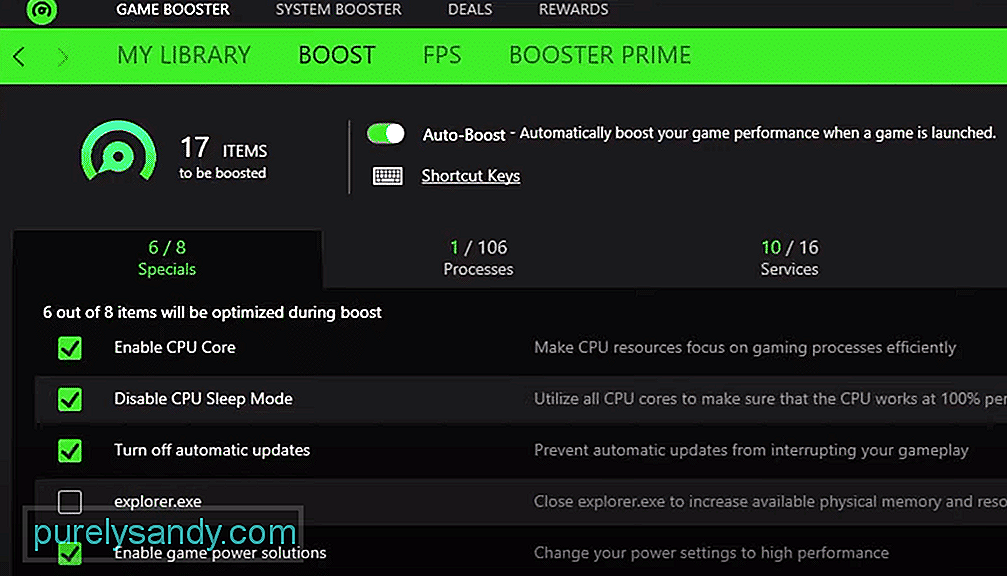 razer cortex не се отваря
razer cortex не се отваря Razer е наистина популярна периферна марка за игри, която е известна сред игралната общност. Компанията предоставя едни от най-добрите периферни устройства за игри, които човек може да поиска. Всеки един от тях е проектиран, за да оптимизира вашата игрална производителност до следващото ниво.
Как да коригирате Razer Cortex да не се отваря?Установено е, че много потребители са изправени пред различни проблеми с Razer Cortex. Повечето потребители споменаха как не са успели да накарат програмата да функционира. Всъщност програмата Razer Cortex дори не се отваря за тях.
В резултат на това те изобщо не могат да я използват. Ето защо днес; ние ще разгледаме всички различни начини за това как човек може да реши проблема завинаги. Ето всички от тях, споменати долу долу:
Ако забележите, че програмата ви не работи правилно, тогава можете да опитате да я стартирате като администратор. Възможно е причината, поради която се сблъсквате с такъв проблем, да е, че има някакъв проблем с разрешенията на програмата с Microsoft Windows.
Когато обаче стартирате програма като администратор, тя трябва да има всички разрешения, необходими за правилното изпълнение. Освен това можете да отворите свойствата на програмата, като щракнете с десния бутон върху нея и да изберете тя винаги да се изпълнява като администратор.
Друго нещо, което би могло да помогне за отстраняването на проблема ви, е, че промените режима на съвместимост на програмата си. За някои потребители стартирането на програмата за режим на съвместимост като Windows 7 или Windows XP / Vista изглежда да свърши работа.
В случай, че не знаете как можете да направите това; ще трябва просто да щракнете с десния бутон върху иконата на Razer Cortex. След като щракнете върху свойства, трябва да видите раздел, наречен Съвместимост. Тук можете да зададете режим на съвместимост за програмата и след това да приложите тези настройки, за да видите дали е имало някакъв ефект.
Вероятно в основната директория на програмата ви липсват някакви файлове. Дори и да не са, възможно е да има някакъв проблем с вашата програма. Във всеки случай извършването на пълно преинсталиране определено трябва да помогне за отстраняване на неизправности.
Започнете с деинсталиране на вашата програма през контролния панел. След като деинсталирате програмата, просто намерете папката Razer в Program Data, както и папката Program Files (x86). Изтрийте тези папки. След това рестартирайте системата си. След това можете най-накрая да продължите с изтеглянето и инсталирането на най-новата версия на софтуера от вашия браузър. Просто се уверете, че сте стартирали настройката като администратор.
Приложенията на трети страни също могат да бъдат причината програмата ви да не работи правилно. Ето защо е наистина важно да се уверите, че нямате такова приложение на трета страна, работещо в момента на вашия компютър. Първо проверете за VPN или прокси, които могат да бъдат включени.
По същия начин проверете вашата антивирусна програма, както и Windows Defender. Можете също да опитате да добавите изключение за Razer Cortex на защитната стена на Windows.
Ако установите, че нито една от горепосочените стъпки не работи за Вас, тогава можете да опитате и да се свържете с поддръжката на клиенти за допълнителна помощ по въпроса. Те трябва да ви ориентират по-добре какво трябва да правите по-нататък, както и правилните стъпки за отстраняване на неизправности, които трябва да ви доведат до отстраняването на проблема.
Долната линия
Ето 5 различни начина за това как можете да поправите Razer Cortex да не се отваря. В случай, че се сблъскате с този проблем и отчаяно се нуждаете от поправка, всичко, което трябва да направите, е да следвате инструкциите, които споменахме в статията.
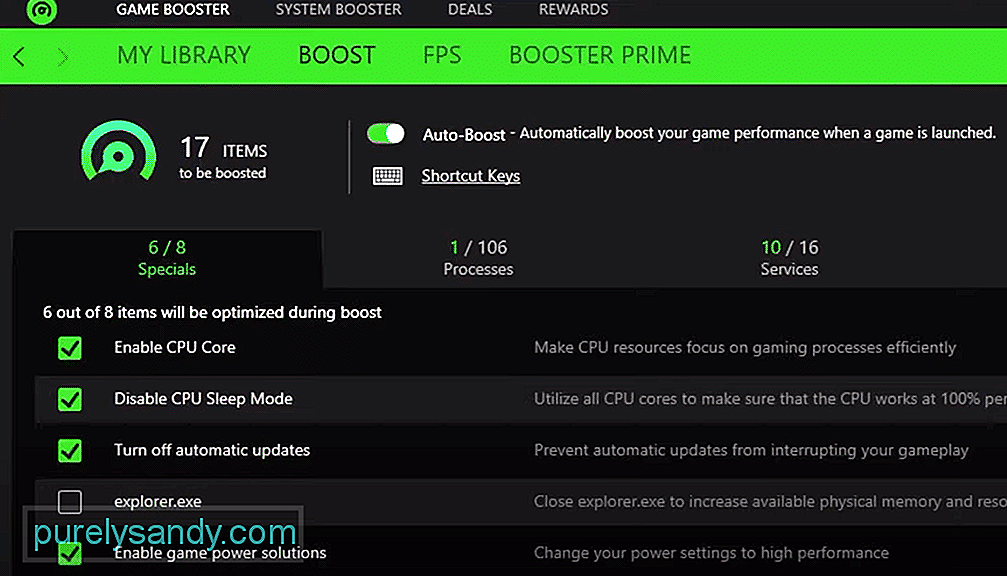
YouTube Video.: 5 начина да поправите Razer Cortex да не се отваря
09, 2025

